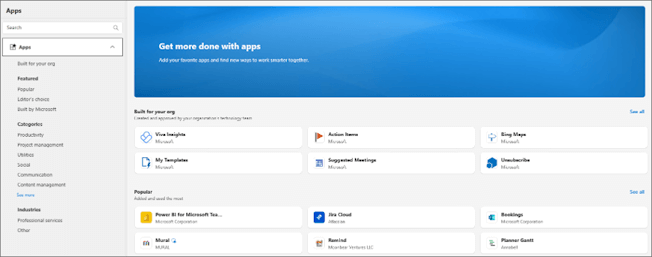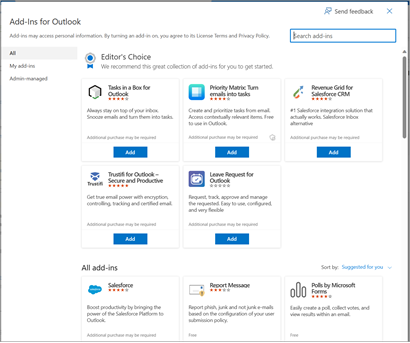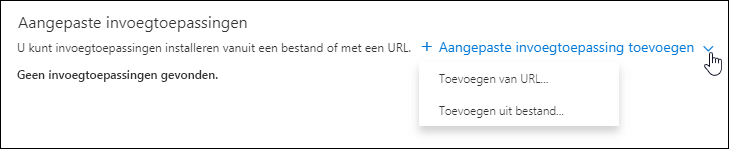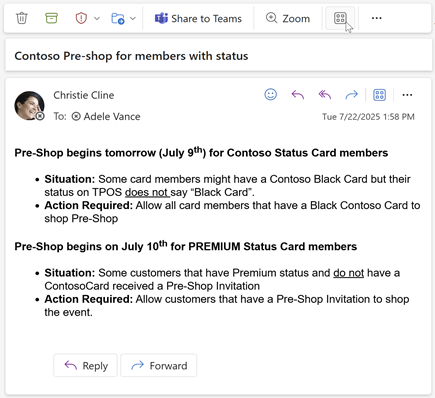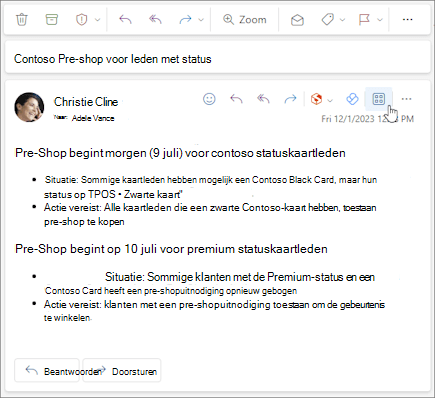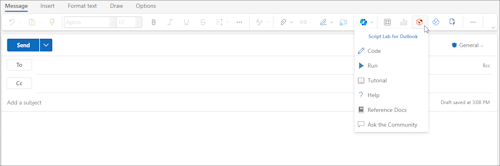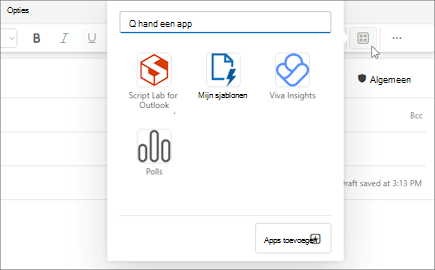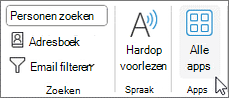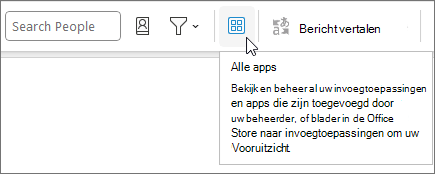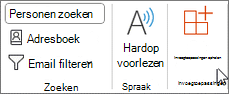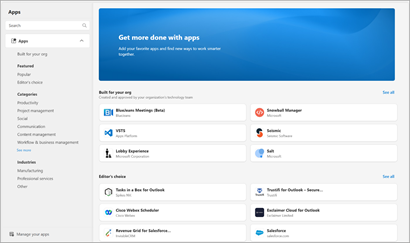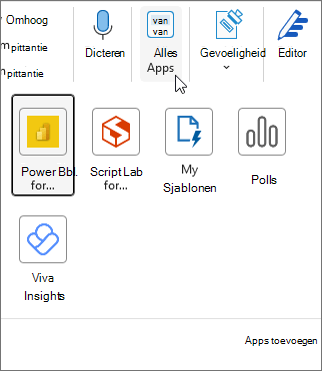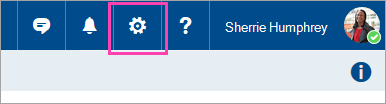Invoegtoepassingen gebruiken in Outlook
Van toepassing op
Outlook-invoegtoepassingen bieden oplossingen waarmee u beter kunt communiceren met Outlook en taken voor uw berichten en afspraken kunt voltooien zonder Outlook te verlaten.
Hoewel sommige invoegtoepassingen worden geïnstalleerd door uw e-mailbeheerder, kunt u andere installeren vanuit de Office Store of vanuit een bestand.
Selecteer hieronder een taboptie voor de versie van Outlook die u gebruikt. Welke versie van Outlook heb ik?
Opmerking: Als de stappen onder dit tabblad Nieuwe Outlook niet werken, gebruikt u mogelijk nog geen nieuwe Outlook voor Windows. Selecteer Klassieke Outlook en volg in plaats daarvan deze stappen.
Invoegtoepassingen installeren vanuit de store | Aangepaste invoegtoepassingen installeren | Invoegtoepassingen geïnstalleerd door IT-Beheer | Een invoegtoepassing gebruiken | Beschikbaarheid van invoegtoepassingen in gedeelde postvakken | Een invoegtoepassing verwijderen
Een invoegtoepassing uit de Office Store installeren in nieuwe Outlook
-
Ga in nieuwe Outlook naar de navigatiebalk en selecteer Meer apps > Apps toevoegen.
Tip: U kunt de Store ook openen via de knop Apps om een invoegtoepassing rechtstreeks vanuit een bericht of afspraak te installeren. Zie Een invoegtoepassing gebruiken in Outlook voor hulp bij het vinden van de knop Apps voor toegang tot invoegtoepassingen tijdens het lezen of opstellen van een e-mailitem.
-
Zoek op de pagina Apps naar de gewenste invoegtoepassing in de lijst met beschikbare items. Als u op zoek bent naar een specifieke invoegtoepassing, voert u de naam ervan in het zoekvak in. Wanneer u de invoegtoepassing hebt gevonden die u wilt installeren, selecteert u deze voor meer informatie over de invoegtoepassing en bekijkt u het privacybeleid.
-
Wanneer u klaar bent om de invoegtoepassing te installeren, selecteert u Toevoegen.
Een aangepaste invoegtoepassing installeren vanuit een bestand in nieuwe Outlook
-
Ga in de browser van uw voorkeur naar webversie van Outlook en het venster Invoegtoepassingen voor Outlookwordt geopend.
Opmerking: Het installeren van aangepaste invoegtoepassingen vanuit een XML-bestand is momenteel alleen beschikbaar via het dialoogvenster Invoegtoepassingen voor Outlook. Het team werkt aan ondersteuning van deze functionaliteit in de nieuwe Store in Outlook (Alle apps> Apps toevoegen).
-
Selecteer Mijn invoegtoepassingen.
-
Selecteer in de sectie Aangepaste invoegtoepassingende optie Een aangepaste invoegtoepassing toevoegen en kies vervolgens Toevoegen uit bestand.
Opmerking: De optie Toevoegen vanuit URL is niet meer beschikbaar om een aangepaste Outlook-invoegtoepassing te installeren. Als tijdelijke oplossing opent u de URL in de browser van uw voorkeur om het invoegtoepassingsbestand te downloaden en gebruikt u vervolgens de optie Toevoegen vanuit bestand om het te installeren.
-
Selecteer het XML-bestand voor de invoegtoepassing.
-
Selecteer Installeren om de invoegtoepassing te installeren.
Invoegtoepassingen die zijn geïnstalleerd door uw IT-beheerder
Als u deel uitmaakt van een organisatie en een nieuwe invoegtoepassing voor u is geïnstalleerd door uw IT-beheerder, is de invoegtoepassing beschikbaar op het lees- of opstellenoppervlak waar deze is ontworpen om te werken. Zie Een invoegtoepassing gebruiken in Outlook voor hulp bij het openen van een invoegtoepassing.
Een invoegtoepassing gebruiken in nieuwe Outlook
De locatie waar een invoegtoepassing is geïnstalleerd, is afhankelijk van of u een e-mailitem leest of opstelt.
Een invoegtoepassing gebruiken tijdens het lezen van een bericht in nieuwe Outlook
-
Selecteer een bericht in het leesvenster of open een bericht in een afzonderlijk venster.
-
Selecteer Meer apps op het lint of Apps op de actiebalk van het bericht.De optie Meer apps op het lint.
-
Selecteer de invoegtoepassing die u wilt gebruiken.
Tip: Krijg snel toegang tot uw invoegtoepassingen door ze vast te maken aan het lint en de actiebalk. Als u een invoegtoepassing wilt vastmaken, selecteert u Meer apps op het lint. Klik vervolgens met de rechtermuisknop op de toepasselijke invoegtoepassing en selecteer Vastmaken. De invoegtoepassing wordt weergegeven op het lint en de actiebalk van een bericht.Als u een invoegtoepassing wilt losmaken, volgt u dezelfde instructies om het menu Meer apps te openen en selecteert u Vervolgens Losmaken in de betreffende invoegtoepassing.
Een invoegtoepassing gebruiken tijdens het opstellen van een bericht in nieuwe Outlook
-
Maak een nieuw bericht of beantwoord een bestaand bericht.
-
Selecteer op het lint het tabblad Bericht en kies vervolgens de invoegtoepassing die u wilt gebruiken.
Een invoegtoepassing gebruiken tijdens het bekijken of plannen van een vergadering of afspraak in nieuwe Outlook
-
Open een bestaande afspraak of maak een nieuwe afspraak.
Tip: Als u een invoegtoepassing wilt gebruiken voor een bestaande vergadering of afspraak, moet u de vergadering of afspraak openen in een pop-upvenster om het lint weer te geven.
-
Selecteer op het lint de invoegtoepassing die u wilt gebruiken.
Beschikbaarheid van invoegtoepassingen wanneer u offline bent
Wanneer uw computer offline is, zijn Outlook-invoegtoepassingen en de Microsoft 365- en Copilot-store niet beschikbaar. In de volgende tabel wordt het gedrag van bepaalde typen invoegtoepassingen beschreven wanneer uw computer offline is of een onregelmatige verbinding heeft.
Tips:
-
Als u hulp nodig hebt bij het identificeren van het type invoegtoepassing dat u gebruikt, neemt u contact op met het technische ondersteuningsteam van uw organisatie.
-
Voor beheerders kunt u postvakbeleid configureren om ervoor te zorgen dat invoegtoepassingen berichten controleren op naleving voordat ze worden verzonden wanneer een netwerkverbinding opnieuw tot stand wordt gebracht. Zie de sectie 'Beschikbaarheid van invoegtoepassingen wanneer offline' van Outlook-invoegtoepassingen ontwikkelen voor de nieuwe Outlook voor Windows voor meer informatie.
|
Scenario |
Taakvenster en UI-invoegtoepassingen |
Invoegtoepassingen op basis van gebeurtenissen |
|---|---|---|
|
Geen internetverbinding wanneer Outlook wordt gestart |
Geïnstalleerde invoegtoepassingen worden niet weergegeven op het lint of de actiebalk. |
Omdat Outlook niet kan bepalen welke invoegtoepassingen offline worden geïnstalleerd, kunnen invoegtoepassingen op basis van gebeurtenissen niet worden uitgevoerd wanneer de gebeurtenis die ze verwerken plaatsvindt. Een invoegtoepassing kan bijvoorbeeld niet automatisch uw persoonlijke handtekening invoegen wanneer u een nieuw bericht maakt. Als u een invoegtoepassing gebruikt waarmee uw uitgaande berichten worden gecontroleerd voordat ze worden verzonden, wordt uw uitgaande bericht opgeslagen in de map Concepten of Postvak UIT, afhankelijk van het postvakbeleid dat wordt toegepast op uw organisatie. Berichten die zijn opgeslagen in de map Postvak UIT, worden automatisch verzonden wanneer u weer online bent. U moet echter handmatig berichten verzenden die zijn opgeslagen in de map Concepten. Neem contact op met het technische ondersteuningsteam van uw organisatie voor hulp. |
|
Er wordt een verbinding tot stand gebracht na het starten van Outlook terwijl u offline bent |
Geïnstalleerde invoegtoepassingen worden weergegeven op het lint en de actiebalk. |
Outlook kan identificeren welke invoegtoepassingen zijn geïnstalleerd. Geïnstalleerde invoegtoepassingen kunnen vervolgens worden uitgevoerd wanneer de gebeurtenis die ze verwerken plaatsvindt. |
|
De verbinding met de machine wordt verbroken terwijl Outlook wordt gebruikt |
Als u de verbinding verliest tijdens het gebruik van Outlook, worden de geïnstalleerde invoegtoepassingen niet uitgevoerd. Er wordt een dialoogvenster of melding weergegeven om te melden dat u offline bent. |
Als u de verbinding verliest, verschilt het gedrag, afhankelijk van het type invoegtoepassing op basis van gebeurtenissen dat is geïnstalleerd. Invoegtoepassingen die worden uitgevoerd bij verzenden: het gedrag varieert, afhankelijk van hoe de invoegtoepassing is geconfigureerd. Neem voor meer informatie contact op met het technische ondersteuningsteam van uw organisatie. Andere invoegtoepassingen op basis van gebeurtenissen: de invoegtoepassing wordt niet geactiveerd wanneer de gebeurtenis die wordt verwerkt plaatsvindt. |
|
Er wordt een verbinding hersteld |
Geïnstalleerde invoegtoepassingen kunnen opnieuw bewerkingen uitvoeren. |
Geïnstalleerde invoegtoepassingen hervatten de verwerking van gebeurtenissen wanneer deze zich voordoen. Berichten die zijn opgeslagen in de map Postvak UIT, worden automatisch verzonden wanneer u weer online bent. U moet echter handmatig berichten verzenden die zijn opgeslagen in de map Concepten, zodat toepasselijke invoegtoepassingen op basis van gebeurtenissen nalevingscontroles kunnen uitvoeren. Neem contact op met het technische ondersteuningsteam van uw organisatie voor hulp. |
Zie Offline werken in Outlook voor meer informatie over offline werken in de nieuwe Outlook voor Windows.
Een invoegtoepassing verwijderen in nieuwe Outlook
-
Ga naar de navigatiebalk en selecteer
-
Selecteer op de pagina Apps de optie Uw apps beheren.
-
Zoek onder Uw apps beheren de app die u wilt verwijderen en selecteer Meer opties > Verwijderen.
Invoegtoepassingen installeren vanuit de store | Aangepaste invoegtoepassingen installeren | Een invoegtoepassing gebruiken | Beschikbaarheid van invoegtoepassingen in gedeelde postvakken
Een invoegtoepassing installeren vanuit de Office Store in de klassieke Versie van Outlook
-
Open klassieke Outlook.
-
Selecteer op het lint Start > Alle apps. Als het vereenvoudigde lint is geconfigureerd in uw Outlook-client, selecteert u het beletselteken (...) op het lint en kiest u vervolgens Alle apps.
Notities:
-
Vanaf Outlook voor Windows versie 2303 (build 16215.10000) vervangt de knop Alle apps de knopInvoegtoepassingenophalen op het lint om geïnstalleerde invoegtoepassingen weer te geven en toegang te krijgen tot de Office Store. Als u een eerdere versie van Outlook gebruikt, ziet u in plaats daarvan de knop Invoegtoepassingen ophalen .
-
Als u niet Alle apps op het lint ziet, heeft de beheerder mogelijk invoegtoepassingen voor uw organisatie uitgeschakeld.
-
-
Afhankelijk van uw klassieke Outlook-versie of accounttype, selecteert u Apps toevoegen of Invoegtoepassingen ophalen.
-
Het dialoogvenster dat wordt weergegeven, is afhankelijk van of u de optie Apps toevoegen of Invoegtoepassingen ophalen voor u beschikbaar had.Als u Apps toevoegen hebt geselecteerd, wordt het dialoogvenster Apps weergegeven.
-
Wanneer u klaar bent om de invoegtoepassing te installeren, selecteert u Toevoegen.
Een aangepaste invoegtoepassing installeren vanuit een XML-bestand
-
Ga in de browser van uw voorkeur naar https://aka.ms/olksideload. Hiermee opent u webversie van Outlook en laadt u het dialoogvenster Invoegtoepassingen voor Outlook na enkele seconden.
Opmerking: Het installeren van aangepaste invoegtoepassingen vanuit een XML-bestand is momenteel alleen beschikbaar via het dialoogvenster Invoegtoepassingen voor Outlook . Het team werkt aan ondersteuning van deze functionaliteit in de nieuwe Store in Outlook (Alle apps > Apps toevoegen).
-
Selecteer Mijn invoegtoepassingen.
-
Selecteer in de sectie Aangepaste invoegtoepassingen de optie Een aangepaste invoegtoepassing toevoegen en kies vervolgens Toevoegen uit bestand.
Opmerking: De optie Toevoegen vanuit URL is niet meer beschikbaar om een aangepaste Outlook-invoegtoepassing te installeren. Als tijdelijke oplossing opent u de URL in de browser van uw voorkeur om het invoegtoepassingsbestand te downloaden en gebruikt u vervolgens de optie Toevoegen vanuit bestand om het te installeren.
-
Selecteer het XML-bestand voor de invoegtoepassing.
-
Selecteer Installeren om de invoegtoepassing te installeren.
Een invoegtoepassing gebruiken in de klassieke Versie van Outlook
Afhankelijk van het type invoegtoepassing dat u hebt geïnstalleerd, wordt de invoegtoepassing weergegeven in een van de volgende gebieden in Outlook.
Belangrijk:
-
Zorg ervoor dat het leesvenster in Outlook is ingesteld op Rechts of Onder. Anders zijn invoegtoepassingen niet beschikbaar. Als u het leesvenster wilt configureren, selecteert u > leesvenster weergeven.
-
Als u overstapt van het klassieke Outlook voor Windows naar de nieuwe Outlook voor Windows, moet u er rekening mee houden dat de locatie van invoegtoepassingen voor elke client anders is. De locatie van invoegtoepassingen in de nieuwe Outlook voor Windows is afhankelijk van of u een e-mailitem leest of opstelt. Zie Invoegtoepassingen gebruiken in de nieuwe Outlook voor Windows voor hulp bij het gebruik van invoegtoepassingen in de nieuwe Outlook voor Windows.
Invoegtoepassingen op het lint in de klassieke Versie van Outlook
Bepaalde invoegtoepassingen worden toegevoegd aan het lint van het juiste lees- of samenstelvlak van een bericht of afspraak. Als u dit type invoegtoepassing wilt gebruiken, voert u het volgende uit:
-
Navigeer in de klassieke Versie van Outlook naar het lint.
Tip: Als u een invoegtoepassing wilt gebruiken voor een vergadering of afspraak, moet u de vergadering of afspraak openen in een pop-upvenster om het lint weer te geven.
-
Selecteer het juiste linttabblad. Het tabblad is afhankelijk van uw huidige e-mailoppervlak.
-
Als u een bericht leest, selecteert u het tabblad Start .
-
Als u een bericht opstelt, selecteert u het tabblad Bericht .
-
Als u een afspraak bekijkt of plant, selecteert u het tabblad Afspraak .
-
Als u een vergadering bekijkt of plant, selecteert u het tabblad Vergadering .
-
-
Selecteer de invoegtoepassingsknop op het lint. Als de invoegtoepassing niet op het lint wordt weergegeven, selecteert u Alle apps om uw geïnstalleerde invoegtoepassingen weer te geven.
Invoegtoepassingen op de app-balk in klassieke Outlook
Bepaalde invoegtoepassingen worden toegevoegd aan de app-balk in Outlook. Als u dit type invoegtoepassing wilt gebruiken, gaat u naar de app-balk aan de linkerkant van Outlook. Kies vervolgens de invoegtoepassing die u wilt uitvoeren.
Als het pictogram van de invoegtoepassing niet wordt weergegeven op de app-balk, selecteert u Meer apps om de geïnstalleerde invoegtoepassingen weer te geven.
Opmerking: webversie van Outlook is alleen beschikbaar als u een werk- of schoolaccount gebruikt en u een geldige licentie hebt.
Invoegtoepassingen installeren vanuit de store | Aangepaste invoegtoepassingen installeren | Invoegtoepassingen geïnstalleerd door IT-Beheer | Een invoegtoepassing gebruiken | Beschikbaarheid van invoegtoepassingen in gedeelde postvakken
Een invoegtoepassing installeren vanuit de Office Store voor Webversie van Outlook
-
Navigeer in Webversie van Outlook naar de app-balk aan de linkerkant van de client. Selecteer vervolgens Meer apps > Apps toevoegen.
-
Zoek op de pagina Apps naar de gewenste invoegtoepassing in de lijst met beschikbare items. Als u op zoek bent naar een specifieke invoegtoepassing, voert u de naam ervan in het zoekvak in. Wanneer u de invoegtoepassing hebt gevonden die u wilt installeren, selecteert u deze voor meer informatie over de invoegtoepassing en bekijkt u het privacybeleid.
-
Wanneer u klaar bent om de invoegtoepassing te installeren, selecteert u Toevoegen.
Instructies voor de klassieke versie van Webversie van Outlook
-
Selecteer
-
Gebruik voor gratis invoegtoepassingen de wisselknop om deze in of uit te schakelen. Selecteer Downloaden voor betaalde invoegtoepassingen en gratis proefversies om uw aankoop te voltooien.
U kunt meer invoegtoepassingen installeren via de Office Store.
Een aangepaste invoegtoepassing installeren vanuit een bestand
-
Ga in de browser van uw voorkeur naar webversie van Outlook en het venster Invoegtoepassingen voor Outlookwordt geopend.
Opmerking: Het installeren van aangepaste invoegtoepassingen vanuit een XML-bestand is momenteel alleen beschikbaar via het dialoogvenster Invoegtoepassingen voor Outlook. Het team werkt aan ondersteuning van deze functionaliteit in de nieuwe Store in Outlook (Alle apps > Apps toevoegen).
-
Selecteer Mijn invoegtoepassingen.
-
Selecteer in de sectie Aangepaste invoegtoepassingen de optie Een aangepaste invoegtoepassing toevoegen en kies vervolgens Toevoegen uit bestand.
Opmerking: De optie Toevoegen vanuit URL is niet meer beschikbaar om een aangepaste Outlook-invoegtoepassing te installeren. Als tijdelijke oplossing opent u de URL in de browser van uw voorkeur om het invoegtoepassingsbestand te downloaden en gebruikt u vervolgens de optie Toevoegen vanuit bestand om het te installeren.
-
Selecteer het XML-bestand voor de invoegtoepassing.
-
Selecteer Installeren om de invoegtoepassing te installeren.
-
Sluit het dialoogvensterInvoegtoepassingen voor Outlook . Vernieuw vervolgens de pagina webversie van Outlook.
Invoegtoepassingen die zijn geïmplementeerd door beheerders
Als u deel uitmaakt van een organisatie en een nieuwe invoegtoepassing voor u is geïnstalleerd door uw IT-beheerder, is de invoegtoepassing beschikbaar op het lees- of opstellenoppervlak waar deze is ontworpen om te werken. Zie de sectie Een invoegtoepassing gebruiken in Outlook voor hulp bij het openen van een invoegtoepassing.
Een invoegtoepassing gebruiken in Webversie van Outlook
De locatie waar een invoegtoepassing is geïnstalleerd, is afhankelijk van of u een e-mailitem leest of opstelt.
Een invoegtoepassing gebruiken tijdens het lezen van een bericht in Webversie van Outlook
-
Selecteer een bericht in het leesvenster of open een bericht in een afzonderlijk venster.
-
Selecteer Meer apps op het lint of Apps op de actiebalk van het bericht.De optie Meer apps op het lint.
-
Selecteer de invoegtoepassing die u wilt gebruiken.
Tip: Krijg snel toegang tot uw invoegtoepassingen door ze vast te maken aan het lint en de actiebalk. Als u een invoegtoepassing wilt vastmaken, selecteert u Meer apps op het lint. Klik vervolgens met de rechtermuisknop op de toepasselijke invoegtoepassing en selecteer Vastmaken. De invoegtoepassing wordt weergegeven op het lint en de actiebalk van een bericht.Als u een invoegtoepassing wilt losmaken, volgt u dezelfde instructies om het menu Meer apps te openen en selecteert u Vervolgens Losmaken in de betreffende invoegtoepassing.
Een invoegtoepassing gebruiken tijdens het opstellen van een bericht in Webversie van Outlook
-
Maak een nieuw bericht of beantwoord een bestaand bericht.
-
Selecteer op het lint het tabblad Bericht en kies vervolgens de invoegtoepassing die u wilt gebruiken.
Een invoegtoepassing gebruiken tijdens het bekijken of plannen van een vergadering of afspraak in Webversie van Outlook
-
Open een bestaande afspraak of maak een nieuwe afspraak.
Tip: Als u een invoegtoepassing wilt gebruiken voor een bestaande vergadering of afspraak, moet u de vergadering of afspraak openen in een pop-upvenster om het lint weer te geven.
-
Selecteer op het lint de invoegtoepassing die u wilt gebruiken.
Veelgestelde vragen
Geïnstalleerde invoegtoepassingen zijn standaard ingeschakeld, maar u wordt gevraagd toestemming te geven wanneer u ze voor het eerst uitvoert als ze toegang nodig hebben tot uw gegevens. De meeste invoegtoepassingen hebben alleen toegang tot de gegevens in het e-mailbericht waarin u werkt.
Wanneer u een invoegtoepassing in de nieuwe Outlook installeert, wordt deze ook weergegeven in andere versies van Outlook. Als u bijvoorbeeld een invoegtoepassing in de nieuwe Outlook installeert, ziet u de invoegtoepassing ook wanneer u webversie van Outlook opent.
Alle invoegtoepassingen worden gevalideerd door Microsoft, inclusief de invoegtoepassingen die u vanuit de Office Store installeert. Zie de privacyverklaring en de sectie voorwaarden in het toestemmingsformulier van de invoegtoepassing voor meer informatie.
Een invoegtoepassing kan gegevens verzenden naar de eigen service, maar alleen om de taak te voltooien waarom u hebt gevraagd. Alle invoegtoepassingen moeten hun privacybeleid naleven en voldoen aan de Microsoft-standaarden. Zie de privacyverklaring van de invoegtoepassing voor meer informatie.
Ga naar de Office Store en zoek naar de invoegtoepassing die u zoekt. Selecteer de invoegtoepassing voor meer informatie, zoals een overzicht, vereisten, beoordelingen en recensies.